前言
1、需要注册github账户-https://github.com/join?source=header
2、需要安装了git插件的eclipse
下载地址-不要随便下载,看下下面对应版本的jdk要求
http://www.eclipse.org/downloads/packages/release/Mars/2
对应jdk版本要求
http://wiki.eclipse.org/Eclipse/Installation#Eclipse_4.6_.28Neon.29
开始喽
直接截图了,完成的内容有,在github新建代码仓库 ,将本地新建的项目上传至仓库(可强制),下拉代码
github的常用命令是 pull和push+commit,含义就是先把github中的代码拉下来,即更新本地代码,然后是push,把自己的代码推动到github,最后是commit,就是确认提交
001 新建仓库
002 创建公开的即免费的分支
003 注意这个箭头的地址,是你拉去代码和上传代码时要用到的
101 eclipse配置git
102
103
201
202
203
204 分支的路径,github用户名和密码
205 选择分支
206
207 建议你都试试
208
301 将本地项目上传至github
302
303
304
401
402
403
404
405
406
407
408
409
410
411
501 在github上查看已经上传的代码
502
503










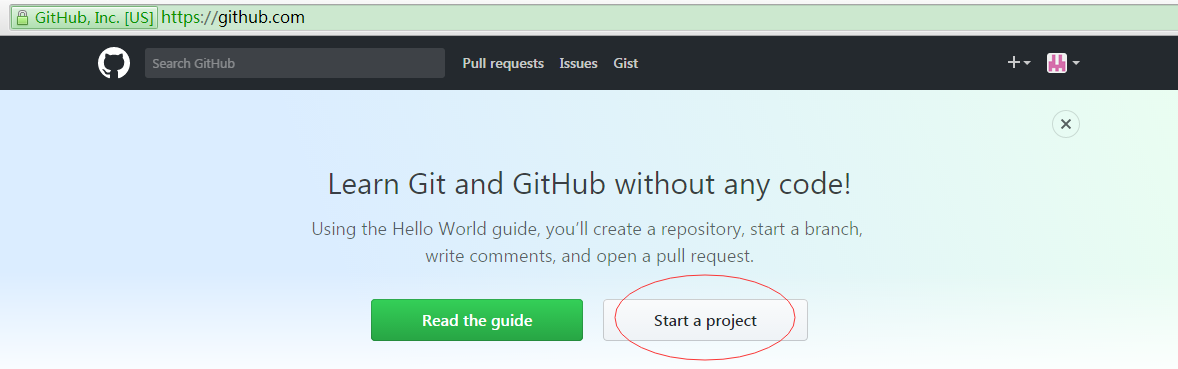

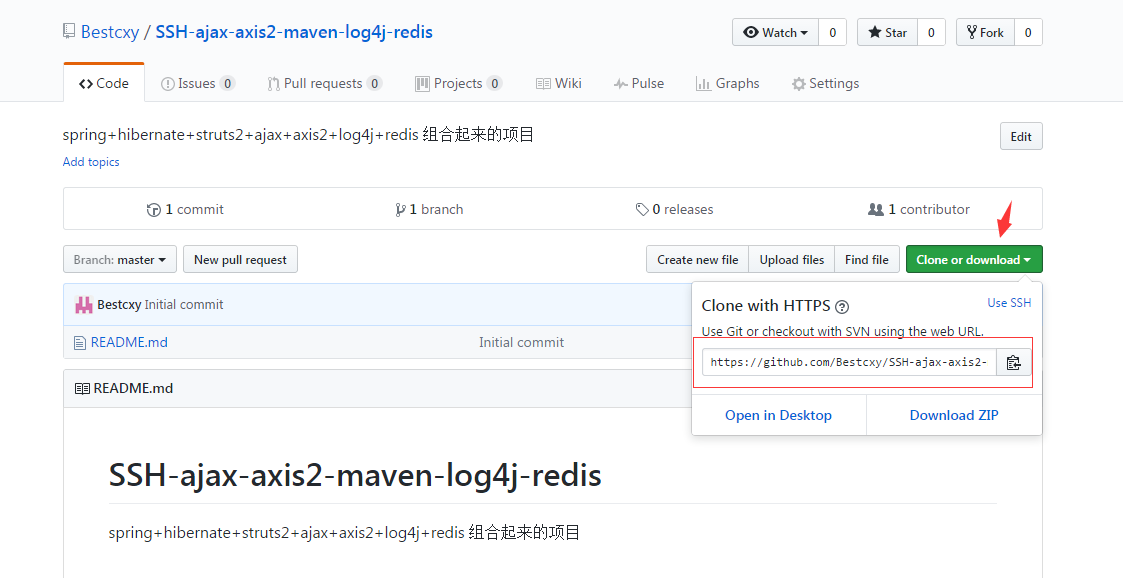
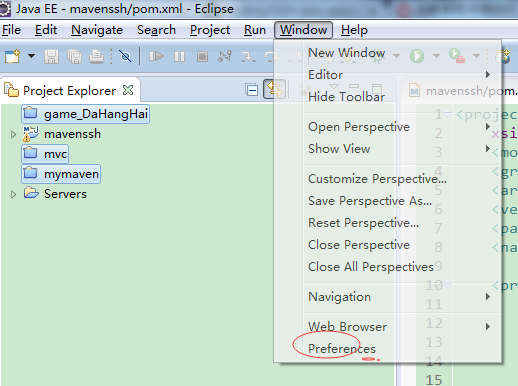
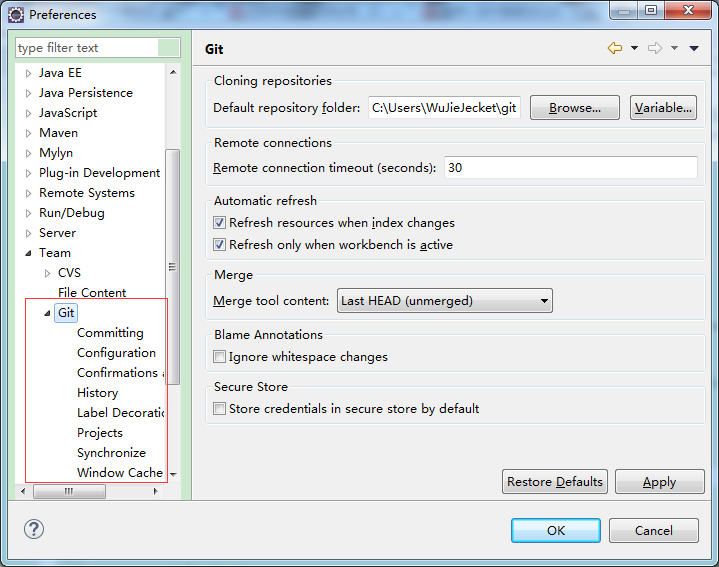
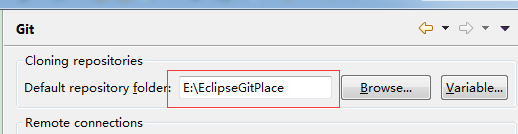
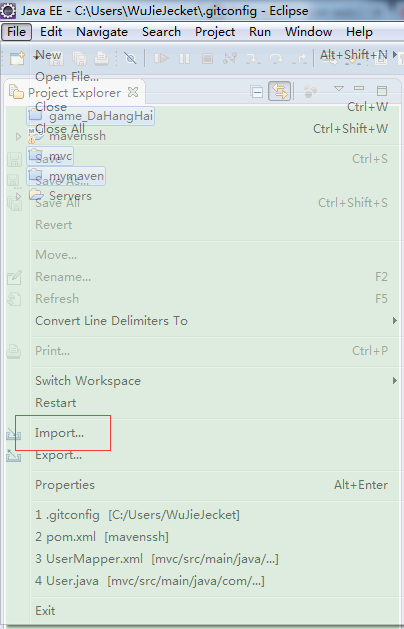
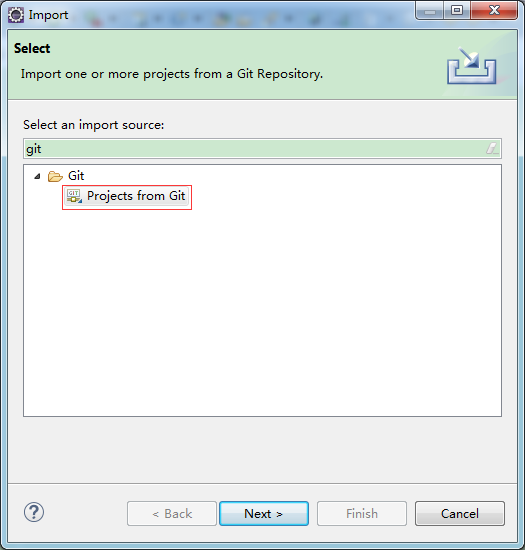

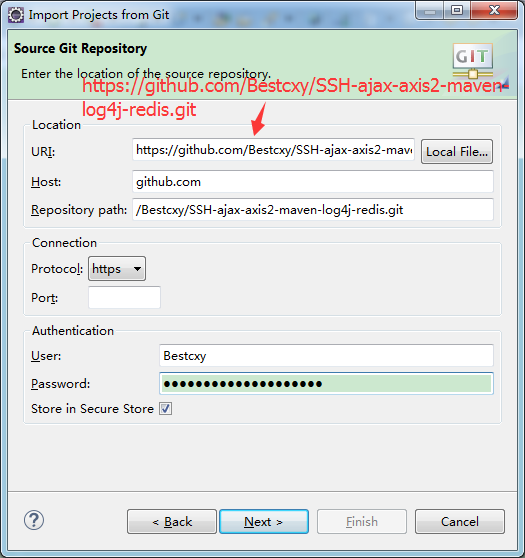
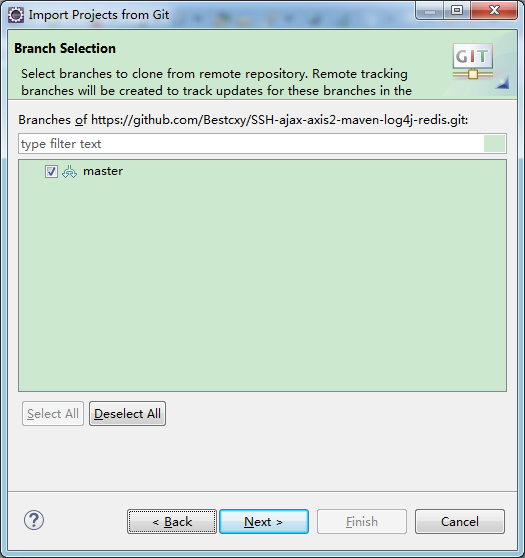
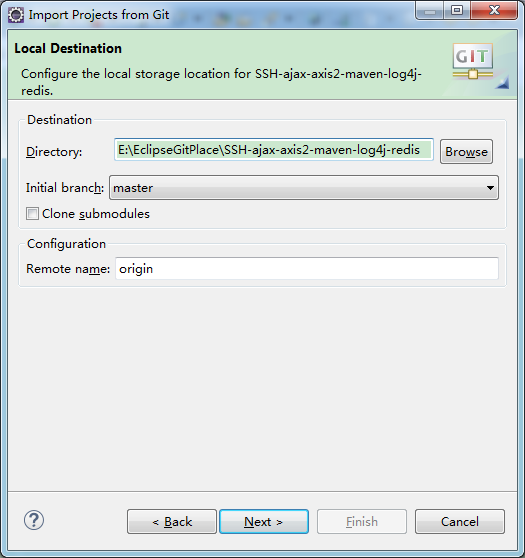
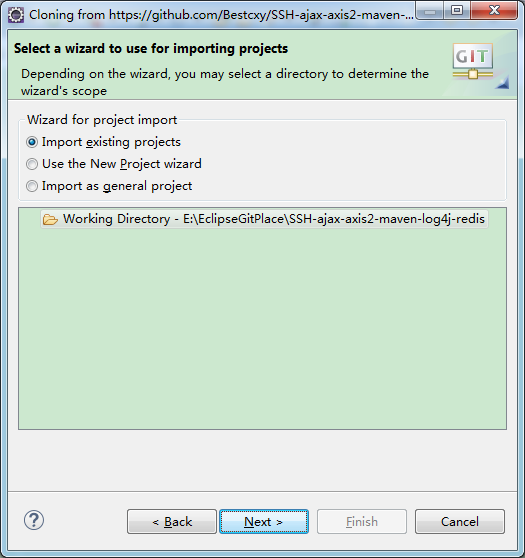
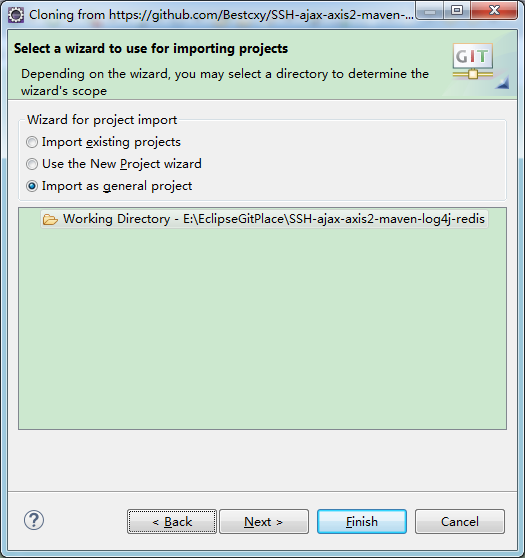
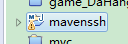
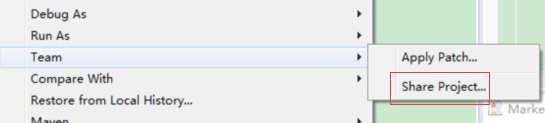
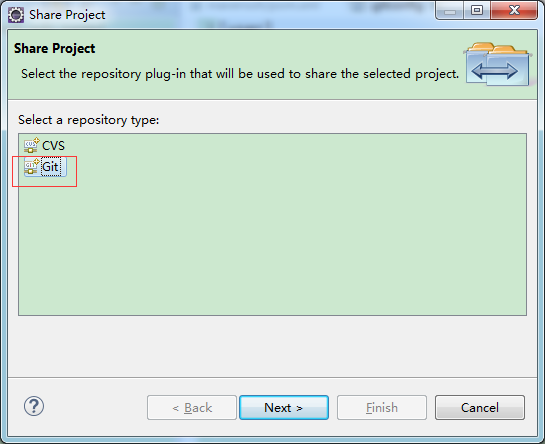

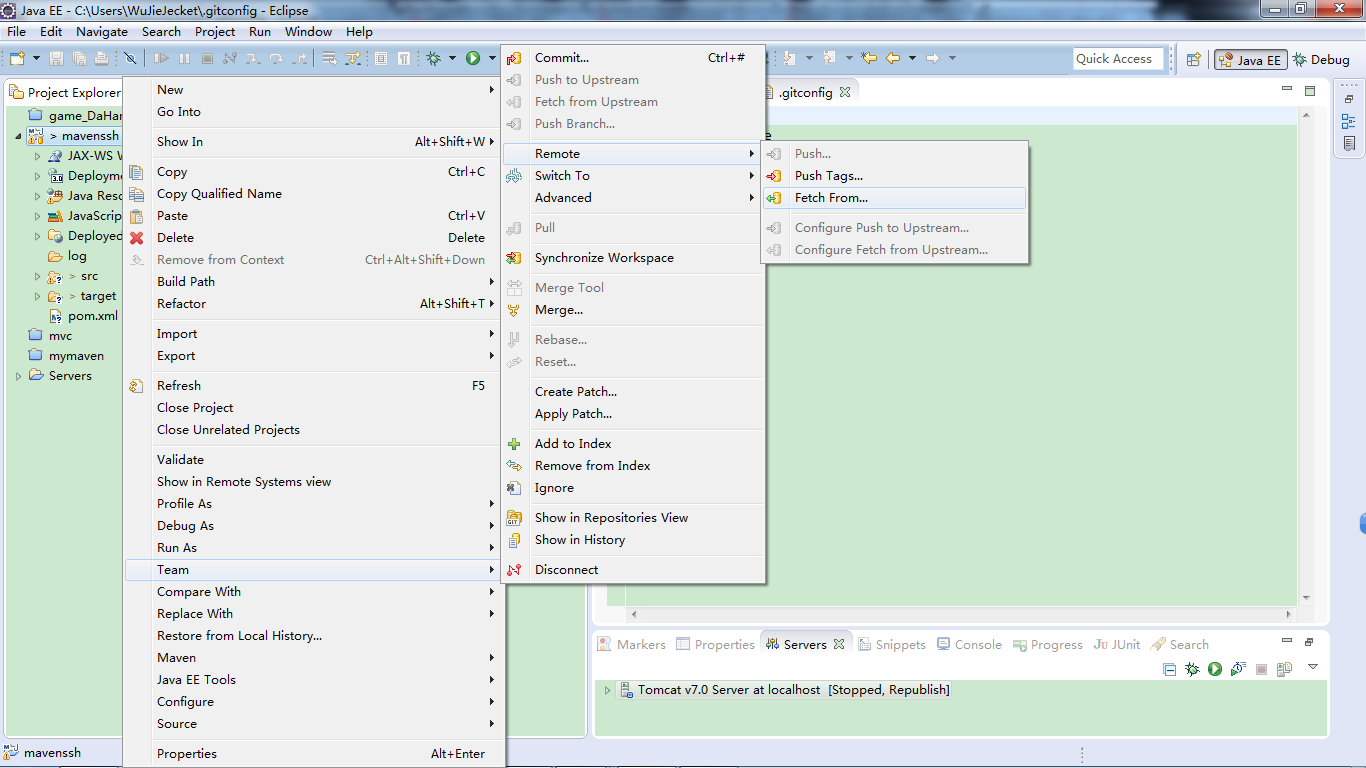
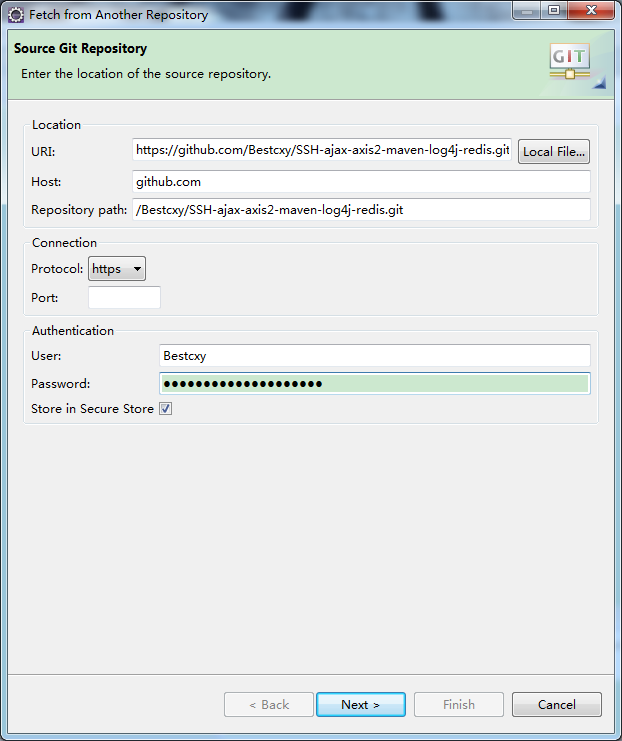
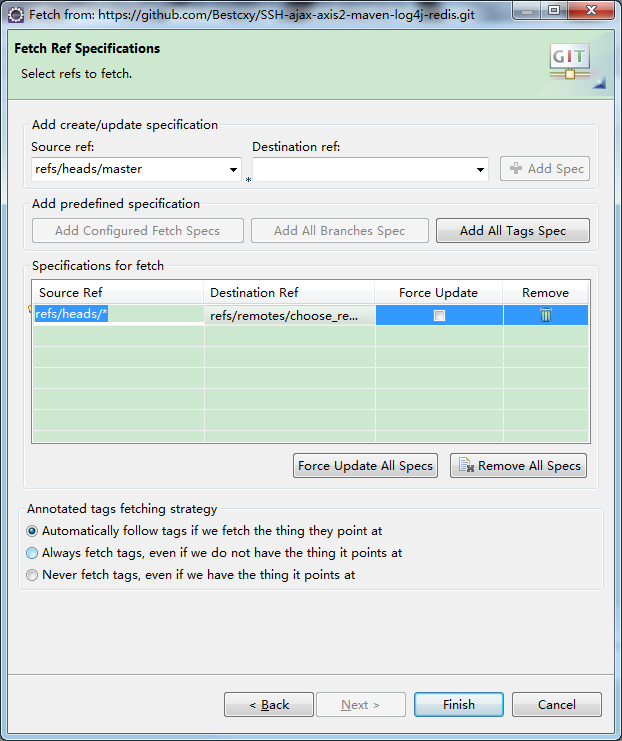


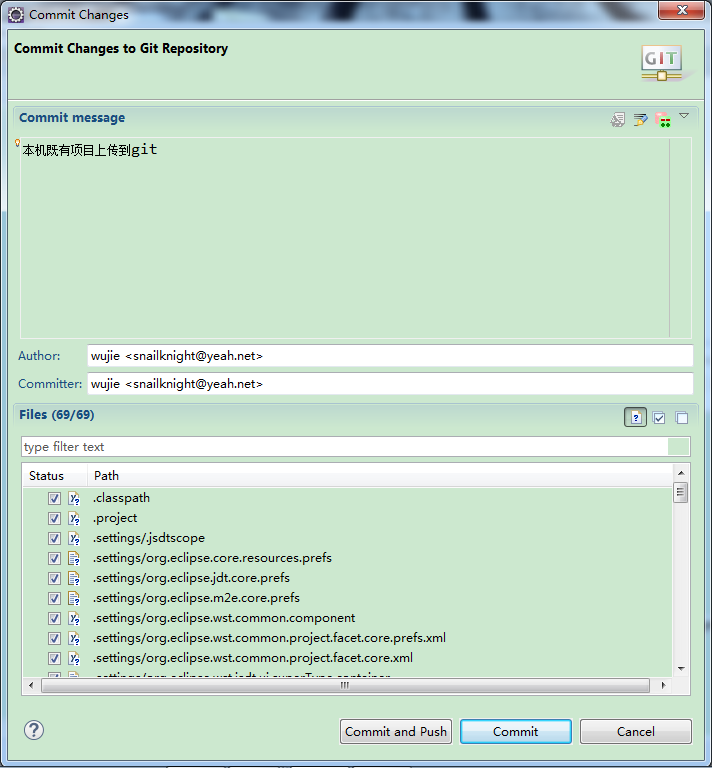
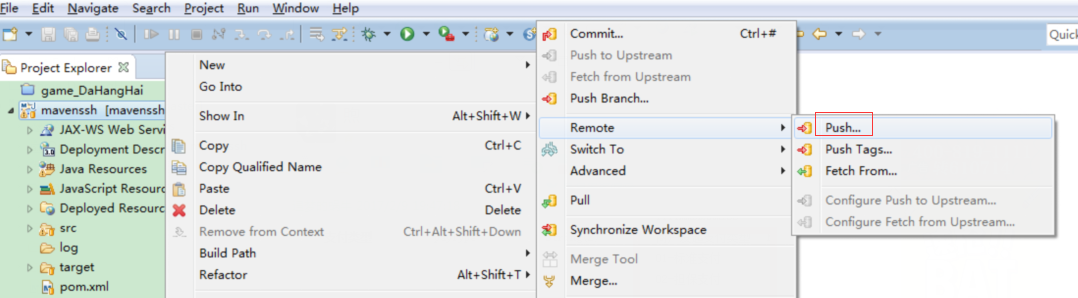
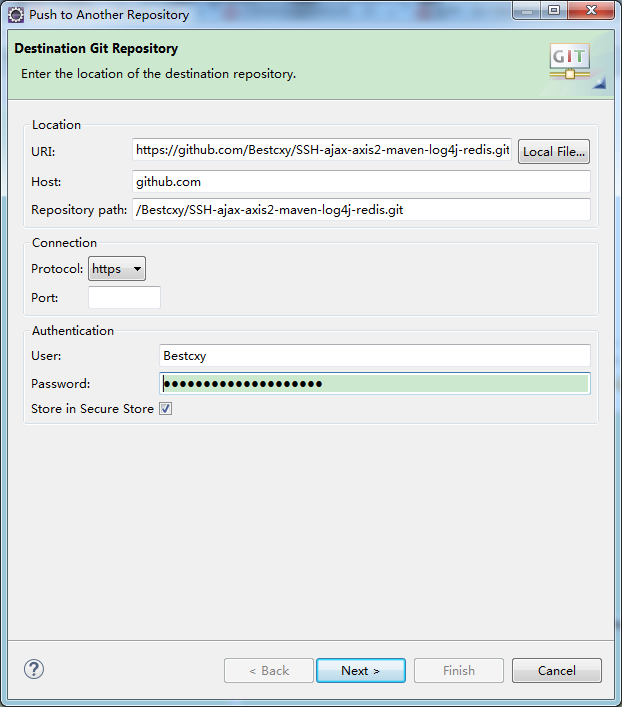

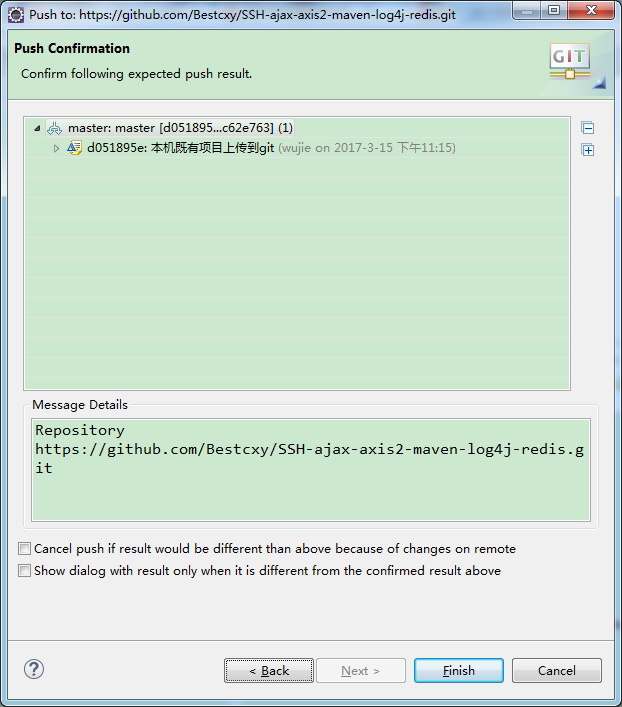
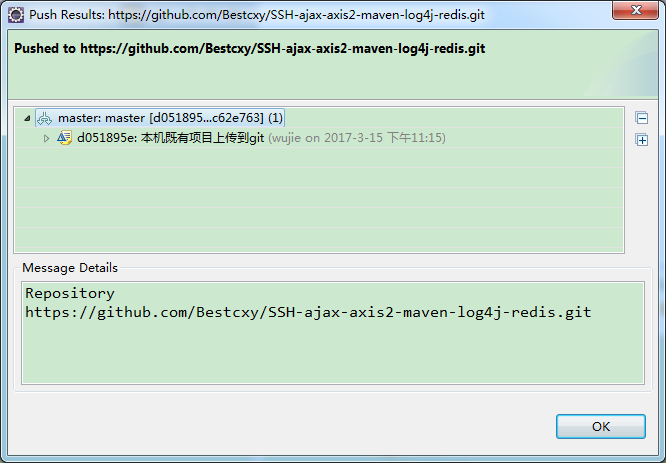
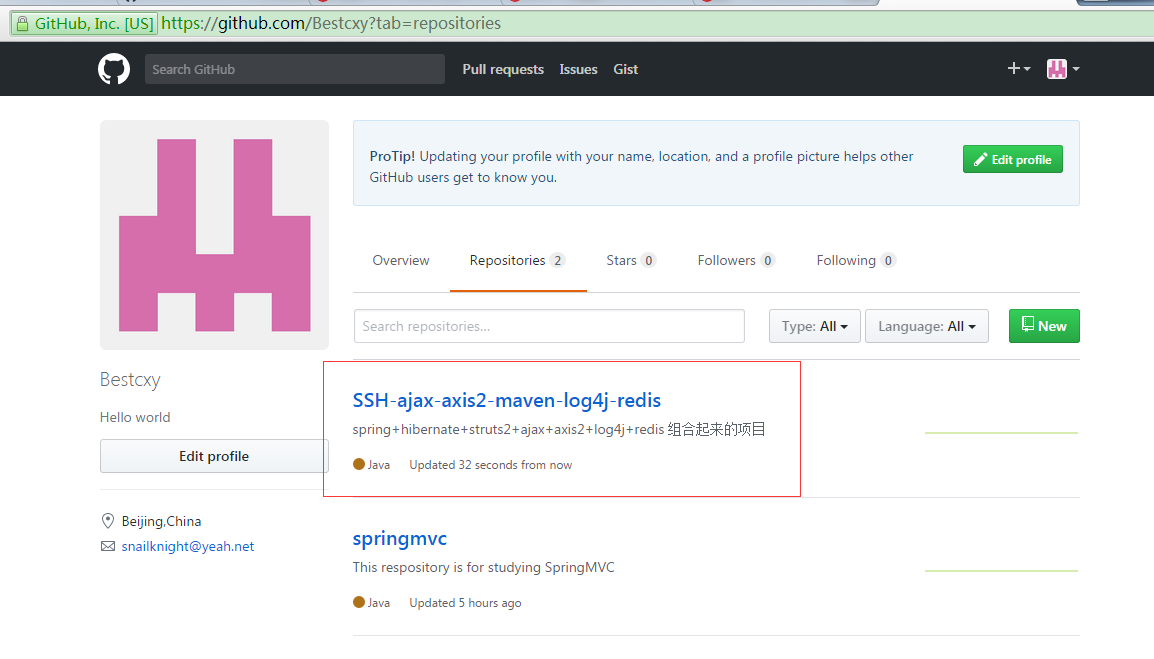
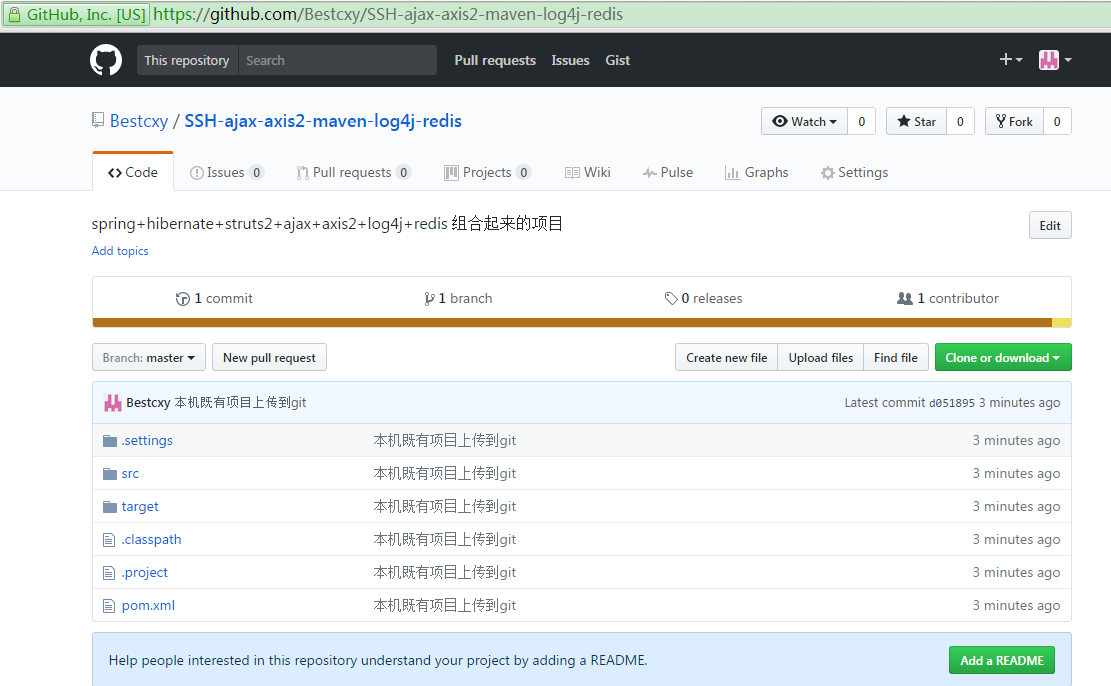
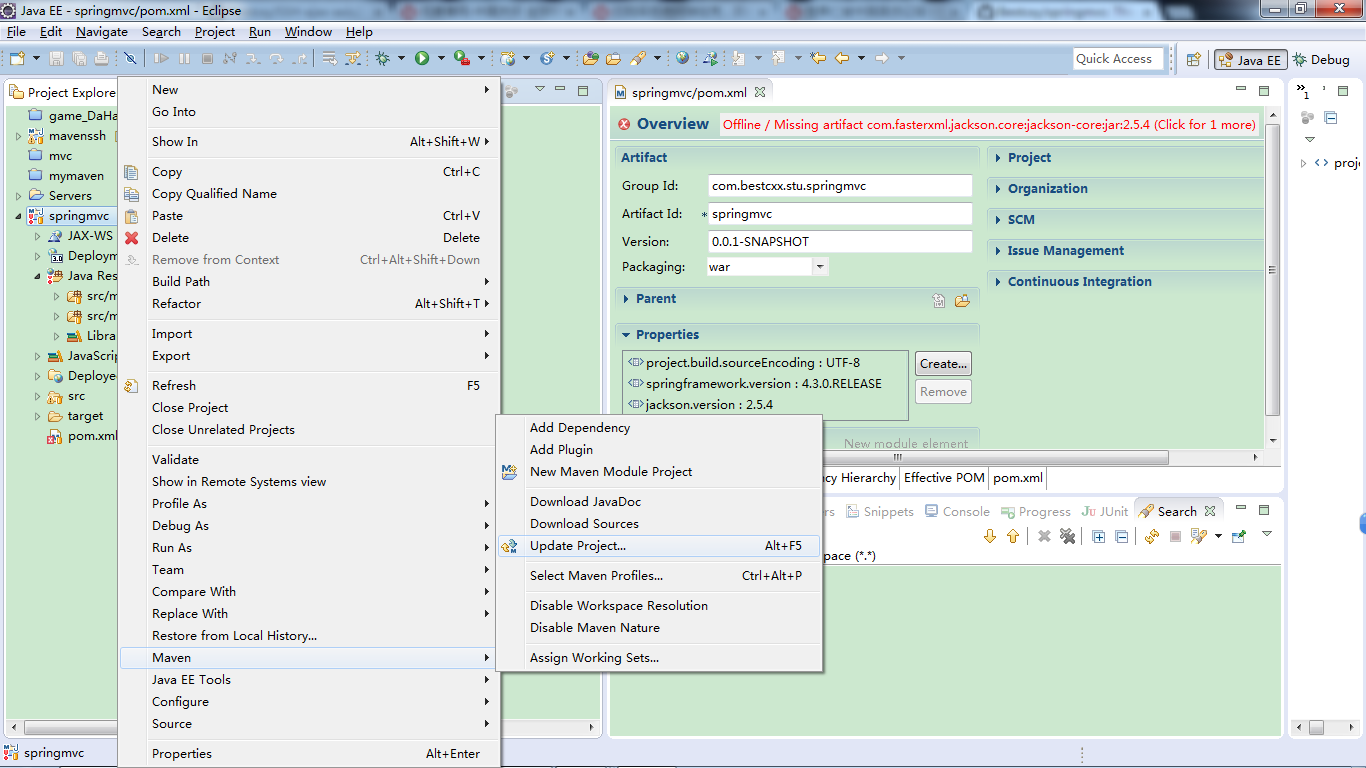















 1万+
1万+











 被折叠的 条评论
为什么被折叠?
被折叠的 条评论
为什么被折叠?








